进入wps office文档编辑程序之后,单击主菜单中的“插入/条形码”命令,此时将弹出“条形码”对话框,同时在文档中自动地插入一个条形码样本,根据“条形码”对话框的提示可以进行以下操作:
(1)单击对话框中“条码规格”选项之后,再单击“条码标准”下拉列表框,在这个下拉列表框中列出了常用的六种条码规格可供我们选择;
(2)在“条码编号”输入框中,可以输入条码的数字编号;
(3)在“条码个数”框中有“编号相同”和“连续编号”两个单选框和严格条码个数输入框,在输入框中可以输入要插入的条码的个数,用鼠标单击该输入框,此时系统将弹出一个提示框,提示用户是否进行网格点尺寸的设置,单击提示框中的“是”按钮,即可弹出“网格尺寸”设置对话框,按你的要求设置好后,单击确定即可;
(4)单击“条形码”对话框中的底色下拉列表框,在下拉的颜色列表中即可选择要插入的条形码的底色;
(5)最后单击“条形码”对话框中的确定按钮,就可以关闭对话框了。
在插入条形码之后,接着就可以对条形码进行移动、删除、复制等操作,还可以对单个的条形码的属性进行设置,具体的操作是:对需要设置的条形码单击鼠标右键,在弹出的系统快捷菜单中选择“对象属性”命令,随即弹出“条形码”对话框,单击对话框中的“位置尺寸”选项,输入你需要的方案,同时可以在“旋转”输入框中输入你需要的条码的旋转角度,在“镜像”下拉列表框可以选择需要设置的条码的镜像方式,完成之后按确定按钮,关闭对话框,一个条形码就制作完成了。




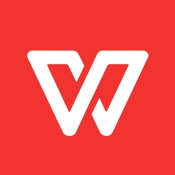






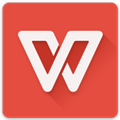
 相关攻略
相关攻略
 近期热点
近期热点
 最新攻略
最新攻略